Cómo añadir la app para huéspedes a la pantalla de inicio del smartphone del huésped
Descripción general
Los huéspedes pueden instalar la app para huéspedes como una web app (PWA) directamente en la pantalla de inicio de sus dispositivos móviles. Esto les permite acceder a la app con un solo click, al igual que una aplicación descargada, eliminando la necesidad de leer el código QR varias veces durante su estancia.
Guía paso a paso
Paso 1: Configurar el icono de la app para huéspedes
El icono que aparece al fijar la web app en un dispositivo movil depende del subdominio de la web app:
- Subdominio genérico: Si el hotel tiene un subdominio genérico, el icono no se puede personalizar y se utiliza un icono por defecto. El icono que aparece es el siguiente.

- Subdominio propio: Si el hotel tiene su propio subdominio, con el nombre de la cadena u hotel, el icono se puede personalizar. La configuración del icono la realiza internamente el equipo de STAY, por lo que se debe contactar con el equipo y solicitar el cambio (se puede contactar con el equipo de account manager si se tiene el servicio contratado, iniciar un chat o enviar un ticket al equipo de soporte).
Nota: Ten en cuenta que se debe enviar el icono al equipo de STAY, y este debe cumplir con las siguientes especificaciones:
- Tamaño recomendado: 512 px X 512 px
- Formato: PNG
Step 2: Enseñar y ayudar a los huéspedes a fijar la app en sus smartphones
El proceso para fijar la web app es diferente según el sistema operativo del dispositivo de los huéspedes:
Opción 1: Usuarios de Android (a través de Google Chrome)
- Escanea el código QR para abrir la URL en Google Chrome.
- Abre el menú desplegable de opciones/configuración (el botón de tres puntos en la esquina).
- Selecciona Añadir a la pantalla de inicio.
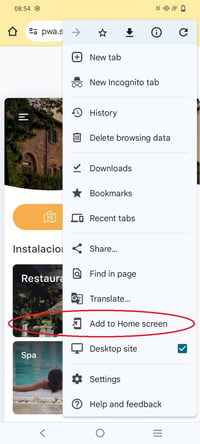
- Confirma haciendo clic en instalar.
Opción 2: Usuarios de iOS/Apple (a través de Safari)
- Escanea el código QR para abrir la URL en Safari.
- Toca el icono Compartir.
- Selecciona Añadir a la pantalla de inicio.
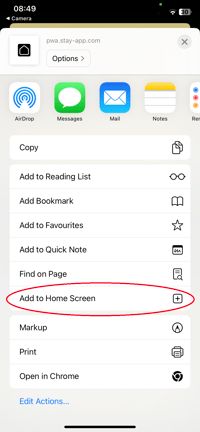
- Toca Añadir en la esquina superior derecha para confirmar.
Próximos pasos
- Comunica esta opción: Incluye una nota sobre este fácil acceso en los mensajes de bienvenida.
- Haz seguimiento a las métricas de la app para huéspedes: Revisa y analiza las métricas de uso de la app para huéspedes. Consulta esta guía completa sobre Insights: Analítica.
¿Necesitas más ayuda?
Si tienes más preguntas o necesitas asistencia adicional:
- Contacta con nosotros a través del chat.
- Envía un ticket a nuestro equipo de Soporte.
- Visita STAY Academy, nuestra plataforma de formación.